В этом посте мы рассмотрим плагин Simple Membership , который позволяет настраивать различные виды членства для вашего сайта WordPress. С помощью этого плагина вы можете создавать бесплатные и платные членства и ограничивать доступ к контенту на основе правил для каждого типа участников.
Если вы когда-либо хотели продавать премиум-контент на своем веб-сайте WordPress или создавать правила, ограничивающие доступ к определенным видам контента на основе ролей пользователей, эта статья для вас! Я покажу вам, как создать разные уровни членства для вашего веб-сайта, которые вы можете использовать для ограничения контента и всего, о чем вы только можете подумать.
Фактически, «бесплатный» и «платный» — это всего лишь две широкие категории, которые сами могут содержать иерархии разных уровней членства, где каждый уровень может иметь отдельный набор правил.
Как владелец сайта или опытный разработчик WordPress, вы уже знаете, что WordPress предоставляет множество плагинов практически для каждой функции, которую только можно придумать, и может быть трудно выбрать, какую из них использовать. Для этого поста я выбрал один из лучших в категории — «Простое членство» — и покажу вам, как его использовать на протяжении всего курса.
Для этого поста я использовал WordPress 5.1 и плагин Simple Membership версии 3.7. Я рекомендую вам установить его, если вы хотите следовать этому посту. Чтобы установить плагин Simple Membership, вам нужно следовать стандартному процессу установки .
В следующих нескольких разделах мы рассмотрим основы плагина Simple Membership и процесс установки. Затем мы создадим реальный пример, который продемонстрирует использование этого плагина. Тем временем мы также рассмотрим несколько важных аспектов этого плагина, которые позволяют создавать различные уровни членства.
Что такое плагин простого членства?
Плагин Simple Membership — это гибкий и простой в использовании плагин, который можно использовать для создания разных уровней членства, которые могут предлагать бесплатный и платный контент. Таким образом, вы можете ограничить премиум-контент вашего сайта платными участниками. Это позволяет вам устанавливать неограниченные уровни членства в соответствии с вашими требованиями.
Давайте кратко рассмотрим возможности, которые он предоставляет:
- бесплатное и платное членство
- неограниченный уровень членства
- Поддержка API для разработчиков
- встроенный виджет входа в систему
- совместим с любой темой WordPress
- и более
Как видите, он предоставляет множество полезных функций, которые можно использовать для создания гибкой системы, предлагающей различные виды членства. Кроме того, он расширяемый, что является важной особенностью, поскольку предоставляет разработчикам возможность изменять определенные аспекты и даже основное поведение плагина.
В следующем разделе мы обсудим несколько основных элементов этого плагина, которые важно понять, если вы хотите эффективно использовать этот плагин.
Изучите настройки плагина
Как только вы установите плагин Simple Membership, он добавит ссылку в левую боковую панель. Давайте кратко рассмотрим каждый раздел.
члены
Это страница со списком участников, на которой перечислены все участники, зарегистрированные с помощью этого плагина. Вы также можете создавать новых участников.
Кроме того, он также позволяет выполнять несколько массовых операций. Например, вы можете массово обновить уровень членства пользователей, принадлежащих к уровню серебра, до уровня золота.
Уровни членства
Это страница списка уровней участия, на которой перечислены все уровни членства, которые вы создали на своем веб-сайте. Вы можете добавить столько уровней, сколько хотите добавить в этот раздел. Кроме того, вы можете массово защитить существующие категории, сообщения и страницы в этом разделе. Мы вернемся к этому позже подробно.
настройки
В этом разделе вы можете настроить глобальные параметры. Вы можете настроить различные аспекты этого плагина, такие как:
- общие настройки
- настройки оплаты
- настройки электронной почты
- настройки инструментов
- расширенные настройки
Настройка правильных настроек в этом разделе имеет решающее значение для работы этого плагина. Позже я расскажу о нескольких важных и обязательных настройках, чтобы продемонстрировать, как использовать этот плагин для создания и использования бесплатных и платных членств.
платежи
В этом разделе показаны все платежи, полученные до сих пор с помощью этого плагина.
Это также один из важных разделов этого плагина, поскольку он позволяет создавать кнопки оплаты, которые будут использоваться для сбора платежей за платные членства. На данный момент он поддерживает создание кнопок оплаты PayPal, Stripe и Braintree. Мы вернемся к этому разделу, когда создадим кнопку PayPal для платного членства.
Так что это было краткое введение в функции, предоставляемые этим плагином. В следующем разделе мы создадим пример из реальной жизни в виде демонстрации.
Создайте пример из реального мира
В этом разделе мы создадим пример из реальной жизни, чтобы продемонстрировать, как использовать плагин Simple Membership для создания бесплатных и платных членств на вашем сайте WordPress.
Прежде чем мы продолжим, убедитесь, что вы установили плагин Simple Membership на своем сайте WordPress, если вы хотите следовать.
Создайте бесплатное и платное членство
Во-первых, нам нужно создать бесплатные и платные уровни членства из серверной части. Итак, давайте продолжим и настроим это.
Перейдите по ссылке « Членство в WP»> «Уровни членства» в левой боковой панели на сервере. Это должно перечислить все существующие уровни членства в вашей системе. Нажмите кнопку Добавить уровень , чтобы создать новый уровень членства, и это должно открыть следующий пользовательский интерфейс.
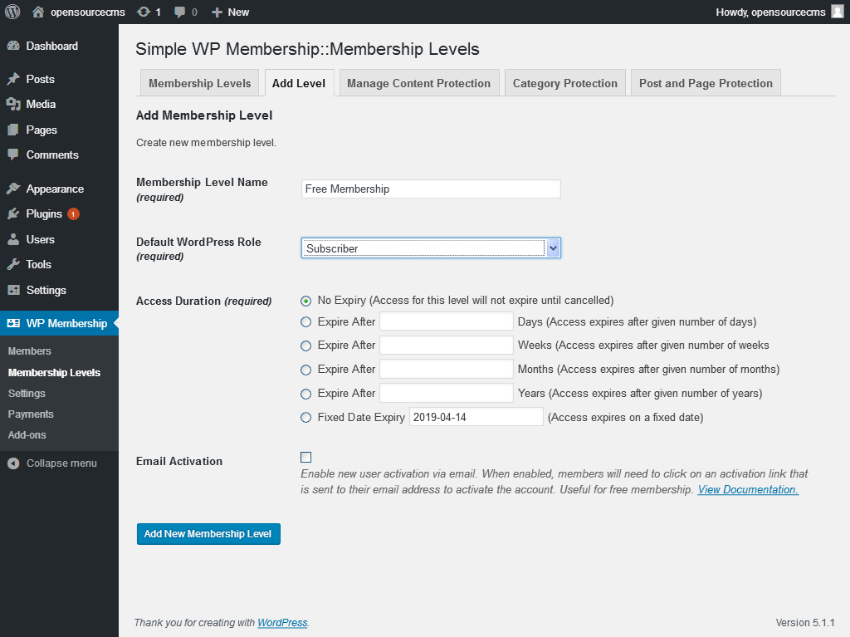
Заполните необходимые данные, как показано на скриншоте выше. Поскольку мы создаем бесплатное членство , мы выбрали параметр « Нет срока действия» в поле « Длительность доступа» . В раскрывающемся списке ролей мы выбрали роль подписчика . С этими настройками вы можете нажать кнопку Добавить новый уровень участия.
Таким же образом, давайте добавим Премиум членство .

Как видите, все то же самое, за исключением параметра « Продолжительность доступа» , и мы установили его на 1 год, чтобы срок действия членства истекал через год.
Конфигурировать настройки
Поскольку мы собираемся предложить бесплатный уровень членства на нашем сайте, мы должны включить его в разделе « Общие настройки ». В предыдущем разделе мы уже создали бесплатное членство, поэтому теперь нам просто нужно его настроить.
Перейдите к разделу « Членство в WP»> «Настройки»> «Общие настройки ». Убедитесь, что установлен флажок « Включить бесплатное членство», и вы настроили правильный идентификатор уровня бесплатного членства, как показано на следующем снимке экрана.
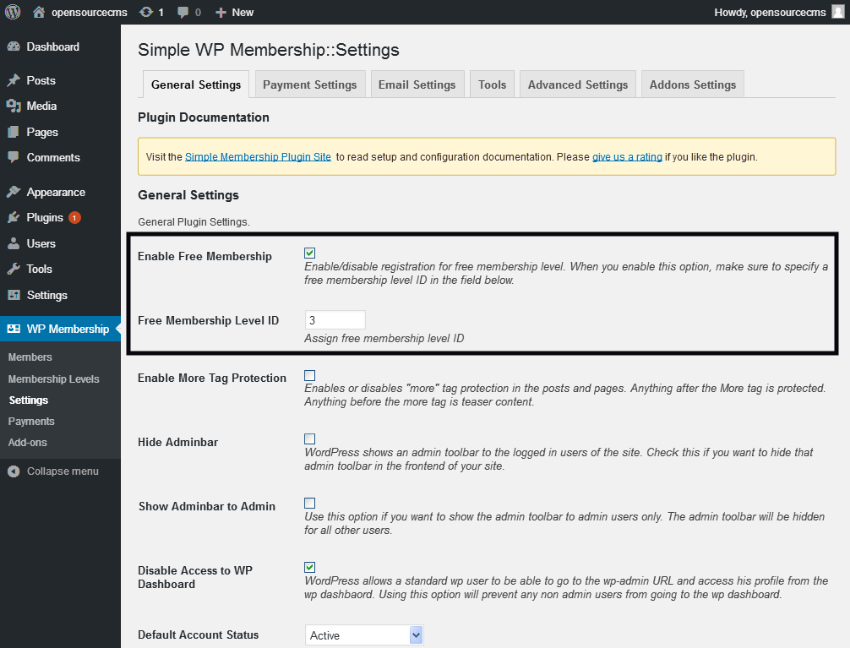
Кнопка Создать Премиум Членство
Поскольку в нашем примере мы предлагаем премиальный уровень членства, нам нужно будет создать кнопку оплаты, чтобы пользователи могли использовать эту кнопку для оплаты членского взноса. В нашем случае мы создадим кнопку членства PayPal.
Перейдите к разделу WP Membership> Payments> Create New Button , в котором вас попросят выбрать один из следующих вариантов.
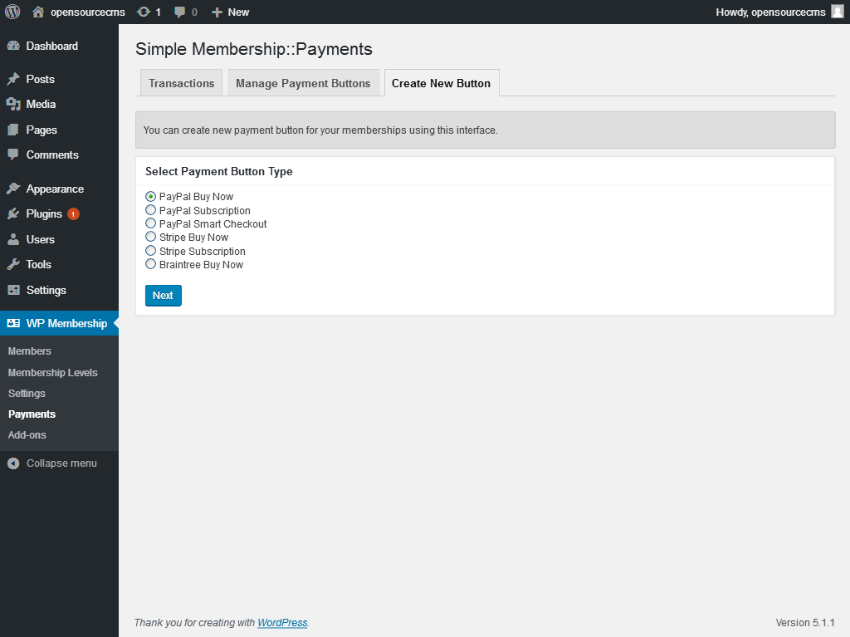
Выберите кнопку « Купить сейчас» в PayPal и нажмите кнопку « Далее» .
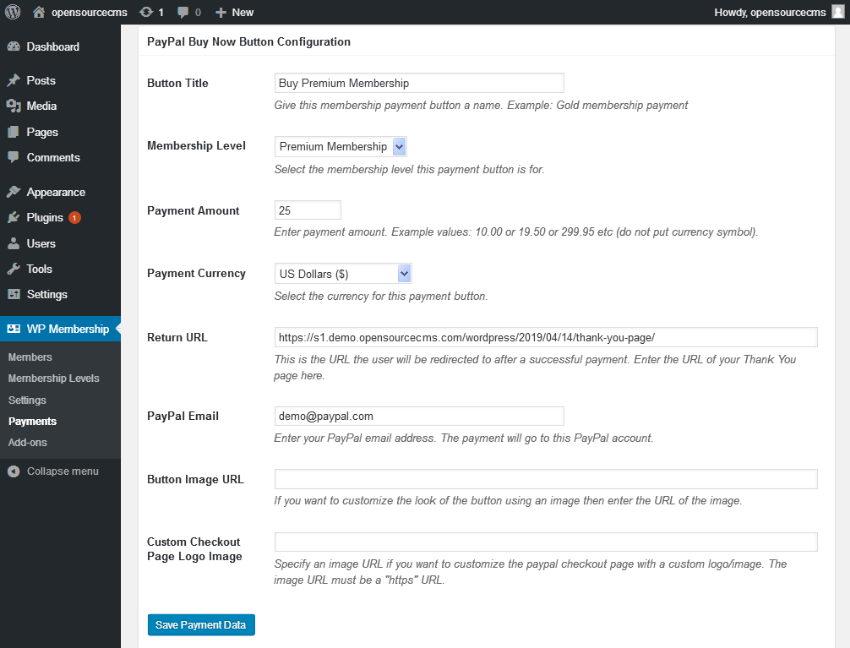
Заполните необходимые данные, как показано на скриншоте выше. В раскрывающемся списке Уровень участия выберите уровень членства, для которого вы хотите создать эту кнопку. В нашем случае это будет Премиум членство .
Кроме того, убедитесь, что вы ввели правильный URL-адрес возврата, куда пользователь будет перенаправлен после успешного платежа. Наконец, нажмите « Сохранить данные платежа», чтобы сохранить настройки, после чего вы будете перенаправлены на пользовательский интерфейс кнопки управления платежами, как показано на следующем снимке экрана.
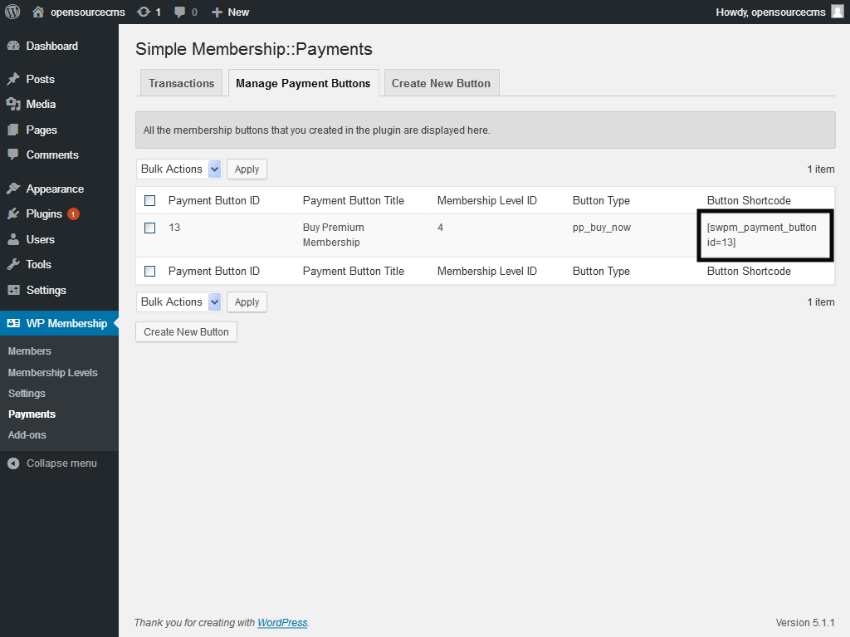
Запишите короткий код кнопки, так как он нам нужен для отображения кнопки оплаты на странице « Присоединяйтесь к нам» .
Включите кнопку «Оплата» на странице «Присоединяйтесь к нам»
Плагин Simple Membership уже создает несколько необходимых страниц, чтобы функции членства работали без проблем. По умолчанию он создает страницы регистрации , входа пользователя , профиля и регистрации.
Среди этих страниц, страница « Присоединяйтесь к нам» — это то, что мы хотели бы изменить. Это страница, которая будет отображаться, когда пользователь нажимает кнопку « Присоединиться сейчас» . Вы можете создать эту страницу любым удобным для вас способом, но сейчас мы просто включим кнопку оплаты, которую мы уже создали для премиум-членства.
Перейдите в раздел « Страницы » и отредактируйте страницу « Присоединяйтесь к нам» . Замените текст заполнителя кнопки оплаты на короткий код кнопки, который мы создали в предыдущем разделе.
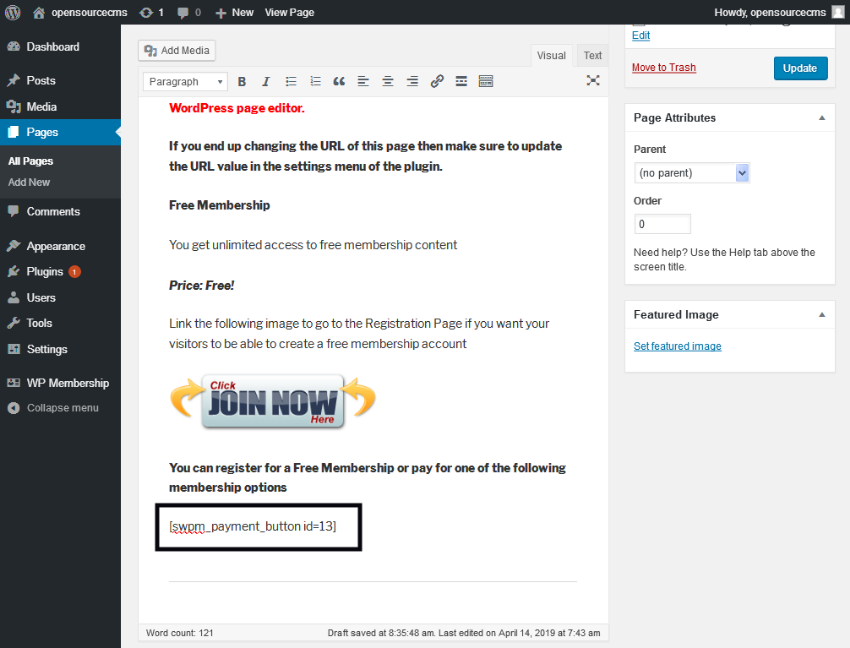
Внесите необходимые изменения, как показано на скриншоте выше, и сохраните его!
Пока что мы внесли необходимые изменения, чтобы настроить бесплатное и платное членство на нашем сайте WordPress. В следующем разделе мы увидим, как это работает во внешнем интерфейсе.
Front-End тестирование плагина членства
В целях тестирования мы создадим посты, к которым могут иметь доступ только участники, то есть те, кто принадлежит к бесплатному или платному уровню членства.
Идите вперед и создайте новый пост в фоновом режиме. В пользовательском интерфейсе редактирования вы должны увидеть раздел « Простая защита членства в WP» . В этом разделе выберите Да, чтобы защитить этот контент. Кроме того, выберите уровень членства, который может получить доступ к этому контенту. Для этого поста мы выберем бесплатное членство .
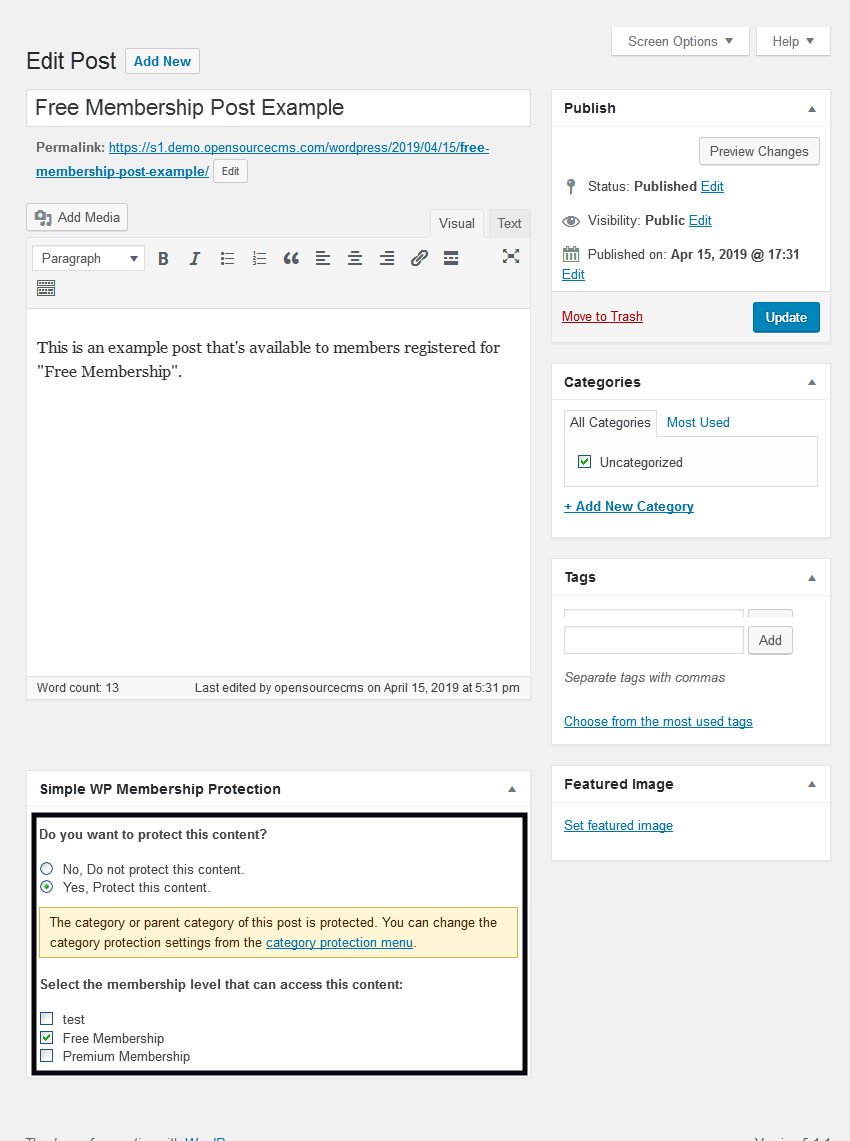
Повторите тот же процесс, чтобы создать другой пост, с единственным отличием в уровне членства: выберите Премиум-членство для этого поста.
Теперь давайте перейдем к этим постам в интерфейсе и посмотрим, как они выглядят.
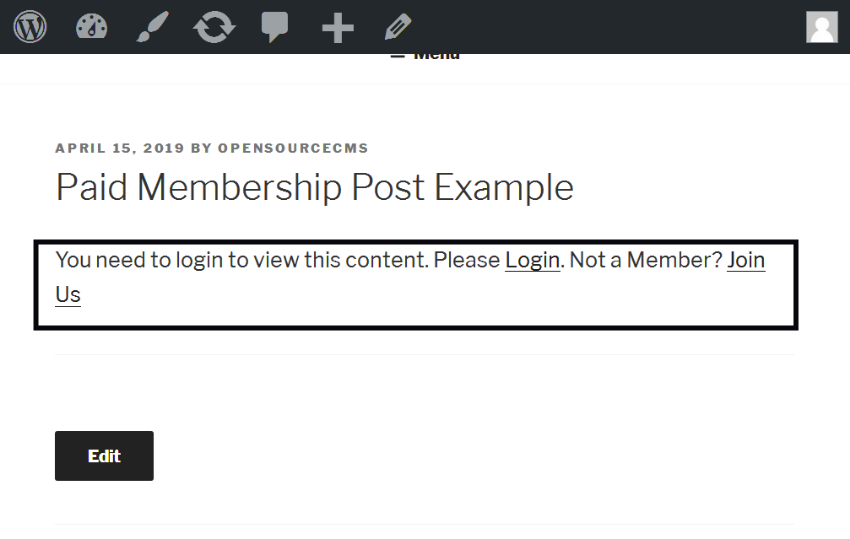
Как видите, контент не виден, и есть сообщение, в котором вас просят либо войти, либо присоединиться к членству! Нажмите кнопку « Присоединиться к нам» , чтобы перейти на страницу « Присоединяйтесь к нам» .
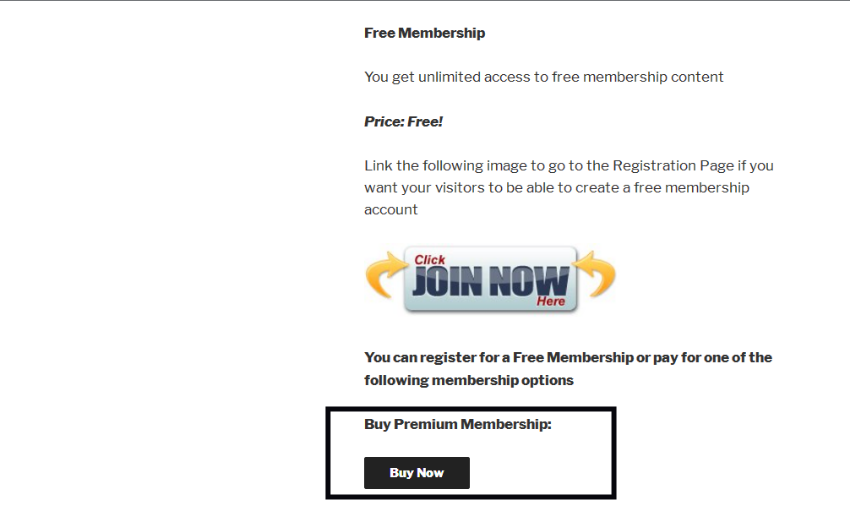
Если вы хотите получить доступ к контенту, доступному в рамках бесплатного членства , вам просто нужно зарегистрироваться и войти в систему, и это должно сделать это. С другой стороны, если вы хотите получить доступ к премиум-контенту, вам нужно оплатить премиальный членский взнос, нажав кнопку PayPal , созданную для премиум-членства.
Так вот как все это работает. С помощью этого плагина вы можете создать столько уровней членства, сколько захотите. Изучите другие настройки и получайте удовольствие!
Вывод
Сегодня мы обсудили, как настроить функции членства с помощью плагина Simple Membership в WordPress. Мы прошли всесторонний обзор этого плагина и реализовали реальный сценарий для демонстрационных целей.
Не стесняйтесь делиться своими мыслями и отзывами, используя канал ниже! Я хотел бы услышать от вас, если вы хотите поделиться своим опытом о других плагинах членства, которые вы использовали на своем сайте.
И пока вы здесь, ознакомьтесь с некоторыми другими нашими статьями о плагинах членства в WordPress!



